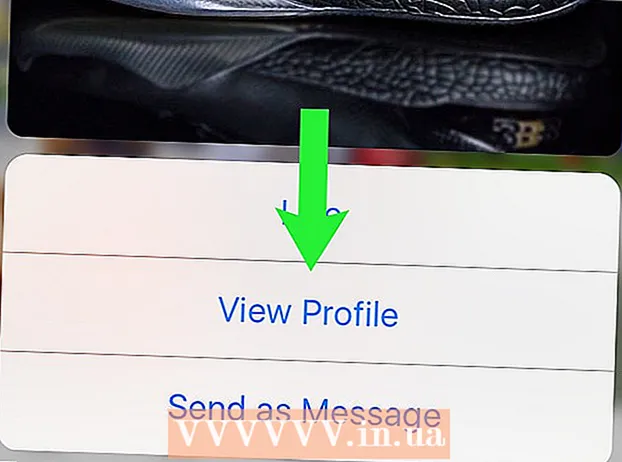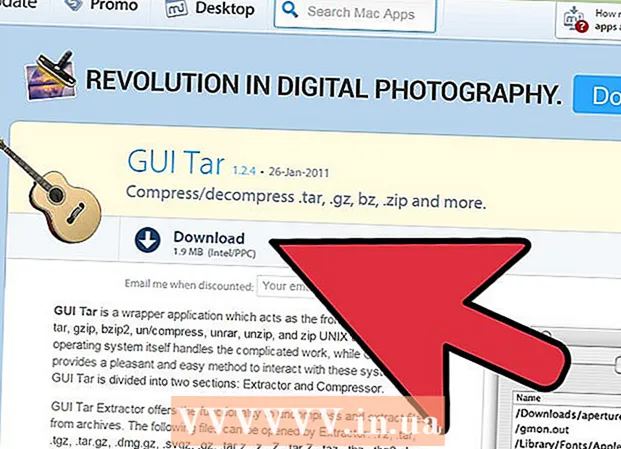Avtor:
Laura McKinney
Datum Ustvarjanja:
2 April 2021
Datum Posodobitve:
1 Julij. 2024

Vsebina
S spreminjanjem ikon aplikacij lahko prilagodite in izboljšate videz domačega ali namiznega zaslona, še posebej, če niste zadovoljni z barvo in obliko izvirne ikone. Ikone aplikacij v napravah Android in iOS je mogoče spremeniti s pomočjo programov drugih proizvajalcev, medtem ko je treba Windows in Mac OS X prilagoditi v meniju Properties (Lastnosti).
Koraki
Metoda 1 od 4: V sistemu Android
V napravi Android zaženite Trgovino Google Play. Trgovina Google Play ponuja številne aplikacije, ki vam pomagajo spremeniti in prilagoditi obstoječe ikone aplikacij.

Dotaknite se »Išči«, nato vnesite ključno besedo in poiščite aplikacijo, ki omogoča spreminjanje ikon aplikacij. Nekatere ključne besede, ki jih lahko uporabite, so »izmenjevalnik ikon« in »prilagodi ikone aplikacij«.
Dotaknite se katere koli aplikacije v rezultatih iskanja, če želite izvedeti več o tej funkciji. Nekatere aplikacije za Android, ki lahko spremenijo svoje prvotne ikone aplikacij, so Juyeong's Icon Changer, CocoPPA podjetja United, Inc. in izmenjevalnik ikon, ki ga je razvila Alvina Gomes.

Izberite dejanje, da "Namestite" ali "Kupite" aplikacijo.
Sledite navodilom na zaslonu za nakup in namestitev aplikacij, ki spreminjajo ikone. Ko končate, se bo možnost prikazala v predalu za aplikacije za Android.

Zaženite nameščeno aplikacijo in sledite navodilom na zaslonu, da prilagodite in spremenite videz ikone. V večini primerov lahko izberete novo ikono, temo ikone ali uporabite fotografijo iz osebne galerije, da zamenjate obstoječo ikono aplikacije. oglas
2. metoda od 4: V sistemu iOS
V napravi iOS zaženite App Store. App Store ponuja različne aplikacije z možnostjo spreminjanja in prilagajanja ikon aplikacij.
Kliknite »Išči« in vnesite ključno besedo, da poiščete možnosti, ki vam omogočajo spreminjanje ikon aplikacij. Nekatere ključne besede, ki jih lahko uporabite, so »izmenjevalnik ikon« in »prilagodi ikone aplikacij«.
Dotaknite se katere koli aplikacije v rezultatih iskanja, če želite izvedeti več o tej funkciji. Nekatere aplikacije za iOS, ki lahko spremenijo prvotne ikone aplikacij, so ikone aplikacij Happio Workshop's App Icons +, CocoPPa podjetja United, Inc. in ikone aplikacij, ki jih je razvil Apalon Apps.
Izberite dejanje, da "Namestite" ali "Kupite" aplikacijo.
Vnesite svoj Apple ID in geslo in kliknite »V redu.”
Sledite navodilom na zaslonu, da namestite aplikacijo za spreminjanje ikon. Ko končate, se ikona prikaže v predalu z aplikacijami v napravi iOS.
Zaženite nameščeno aplikacijo in sledite navodilom na zaslonu, da spremenite videz ikone. V večini primerov lahko izberete novo ikono, temo ikone ali uporabite fotografijo iz osebne galerije, da zamenjate obstoječo ikono aplikacije. oglas
3. metoda od 4: V računalniku z operacijskim sistemom Windows
Z desno miškino tipko kliknite ikono aplikacije, ki jo želite spremeniti v računalniku s sistemom Windows. Če uporabljate tablični računalnik ali mobilno napravo Windows, pritisnite in pridržite ikono.
Izberite “Properties”, nato v oknu Properties kliknite jeziček “Shortcut”.
Kliknite »Spremeni ikono”(Spremeni ikono). Na namizju se prikaže seznam vseh razpoložljivih ikon sistema Windows.
Na seznamu, ki je na voljo, izberite nov simbol, ki ga želite uporabiti. Lahko pa kliknete »Prebrskaj« in izberete drugo ikono iz osebne zbirke.
- Ikone iz osebne zbirke morajo imeti razširitev .ico, da jih lahko uporabljajo. Za pretvorbo slik v format .ico lahko dostopate do spletne storitve za pretvorbo datotek, kot sta Convertico.com ali ICOConverter.com.
Kliknite »V redu« in nato znova izberite »V redu«, da potrdite spremembo. Ikona aplikacije bo spremenjena v sliko po vaši izbiri. oglas
Metoda 4 od 4: V sistemu Mac OS X
Preverite, ali ima nova slika ali ikona, ki jo namesto tega nameravate uporabiti format .icns. Oblika .icns najbolje deluje v OS X, ker datoteka samodejno pretvori slike in ikone v standardno velikost. Če želite na primer uporabiti družinsko sliko kot ikono aplikacije, je treba fotografijo samo pretvoriti v vrsto datoteke .icns, spreminjanje velikosti ni potrebno.
- Za pretvorbo novih fotografij ali ikon aplikacij v format .icns uporabite spletno storitev za pretvorbo datotek, kot sta CloudConvert.com ali iConvertIcons.com.
Odprite mapo Applications in pojdite na aplikacijo, ki jo želite spremeniti.
Z desno miškino tipko kliknite ikono aplikacije in izberite »Get Info"(Pridobite informacije). Na zaslonu se prikaže podokno z informacijami o izbrani aplikaciji.
Pojdite na novo ikono aplikacije, ki jo nameravate namesto tega uporabiti.
Z desno miškino tipko kliknite ikono nove aplikacije in izberite »Kopiraj" (Kopirati).
Kliknite gumb Nazaj, da se vrnete v okno »Pridobi informacije«, nato pa kliknite neposredno ikono prvotne aplikacije, ki se prikaže v zgornjem levem kotu. Označena bo začetna ikona.
Pritisnite "Command" + "V", da prilepite nov simbol v obstoječega. Morda boste morali najprej vnesti skrbniško geslo, preden bo zamenjana izvirna ikona.
Odprite mapo Applications in izberite »Utilities"(Pripomočki).
Odprite "Terminal" in v ukazno vrstico vnesite "killall Dock". Ikone v vrstici Dock bodo osvežene.
Pritisnite "Enter". Prvotna ikona aplikacije bo zamenjana z novo. oglas